通过Focus,您可以阻止访问娱乐性网站的能力,并在几秒钟内将其置于无法访问的地方。无需再检查电子邮件或YouTube是否“仅需一秒钟”,就不会浪费您宝贵的工作时间。那么Focus如何查看当前被焦点阻止的网站?下面一起来看看macdown为您分享的Focus技巧吧。
要访问Focus激活后将阻止的本地应用程序列表,请单击Focus菜单栏图标,单击“首选项”,然后单击“ 阻止”选项卡。
确保在“ 阻止”标签下,选中“ 网站”标签: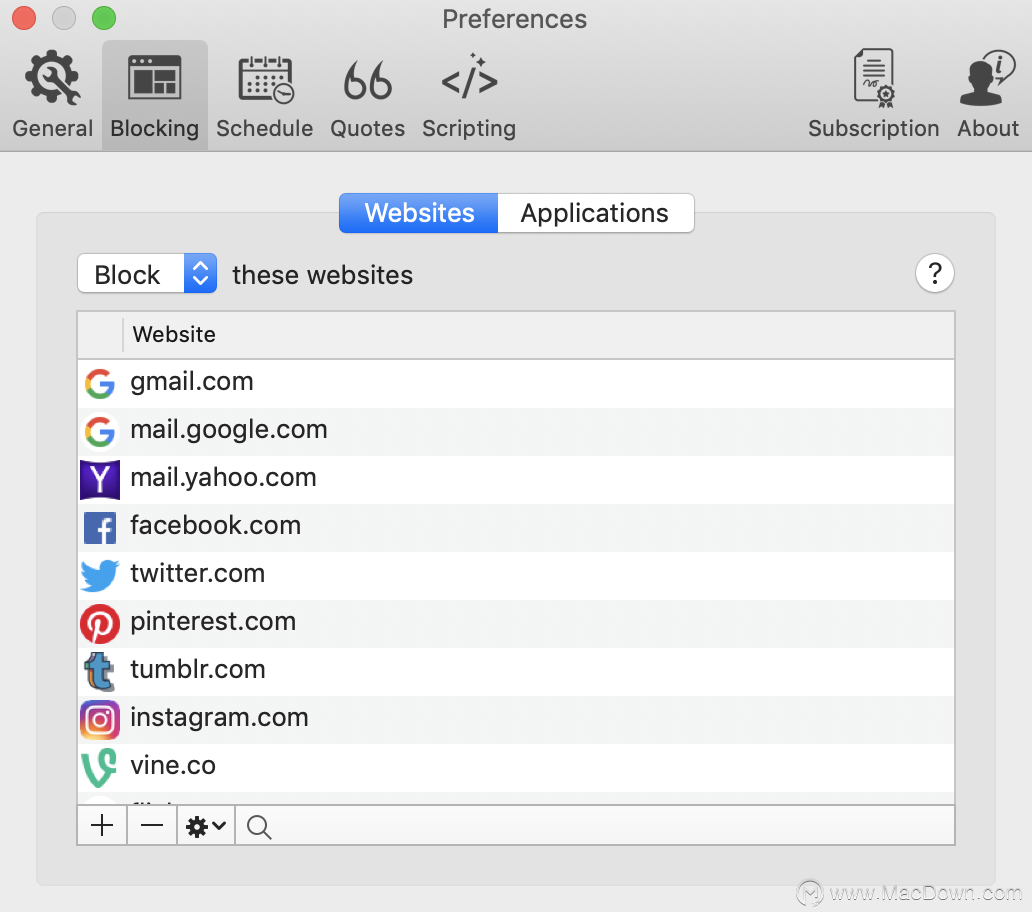 在上面的示例中,您可以看到用户的可自定义网站列表,这些网站在激活Focus时将无法访问。这是“阻止列表”。
在上面的示例中,您可以看到用户的可自定义网站列表,这些网站在激活Focus时将无法访问。这是“阻止列表”。
但是,如果您不确定从哪里开始,请不要担心!焦点上预先装有可疑犯罪嫌疑人的黑名单-社交媒体,新闻网站,电子邮件等等。
如何重点阻止一个分散注意力的网站并阻止自己访问它
重点是从头开始设计的,目的是使阻止网站成为一个简单而直观的过程。
无论您是要编写一份分散注意力的史诗般的清单,然后在开始工作前都要加以阻止,还是不小心碰到了潜在的浪费时间,我们都能满足您的要求。
以下是将网站添加到“ 焦点”阻止列表的两种简单方法:
1 在焦点内添加网站随着首选项窗口焦点仍然打开(下阻断- >网站),在底部点击“+”图标的网站黑名单,你会创建一个新行进入您所选择的网站: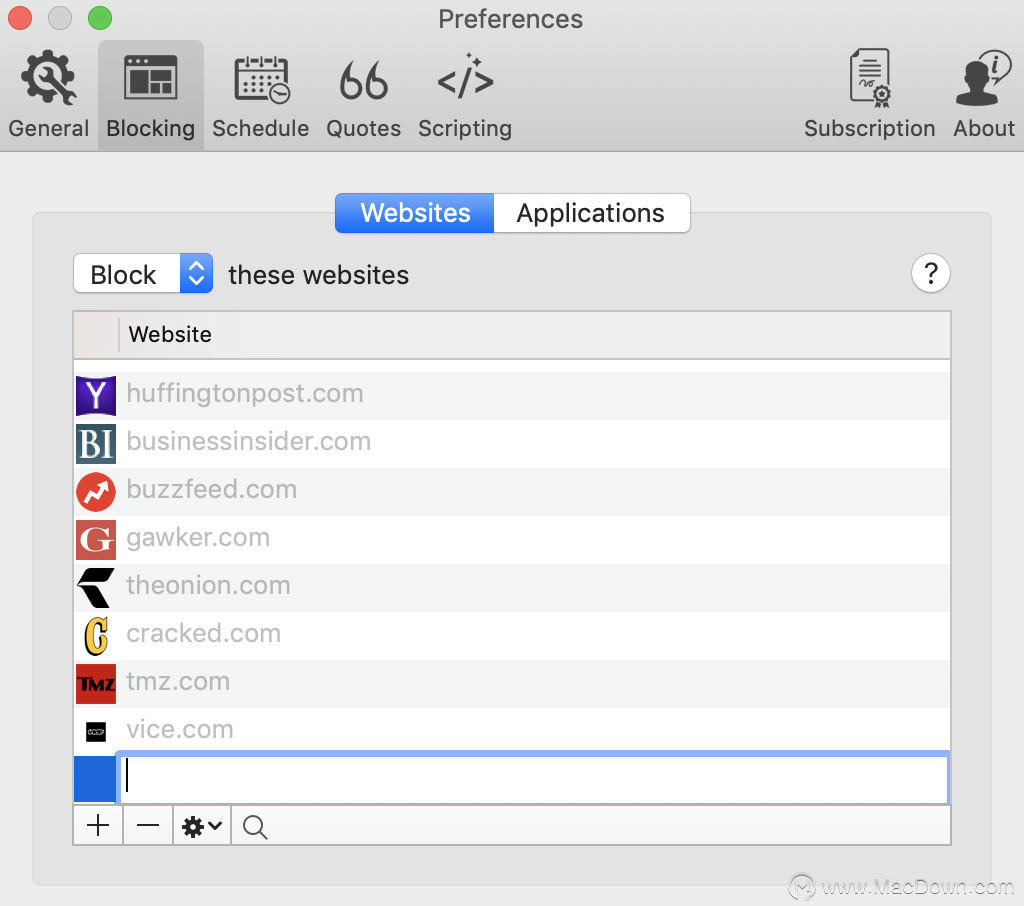
输入您希望Focus阻止的网站的URL,它将被添加到列表中。填写网址后,按键盘上的“ Enter”键即可完成操作。
您可以提交带有或不带有“ www”前缀的网站,这实际上会使Focus更加严格,从而阻止访问通常带有“ m”前缀的其他网站版本,例如移动版。
您也可以选择阻止网站的特定部分,而不是整个网站。例如,如果您想访问cnn.com的全部,但屏蔽“体育”部分,则可以输入“ edition.cnn.com/sport”。
2 拖曳
遇到一个您想在后台运行Focus时开始阻止的网站吗?没问题!
您所要做的就是将浏览器地址栏中的“ 站点信息”图标拖到“ 焦点”菜单栏 图标上:
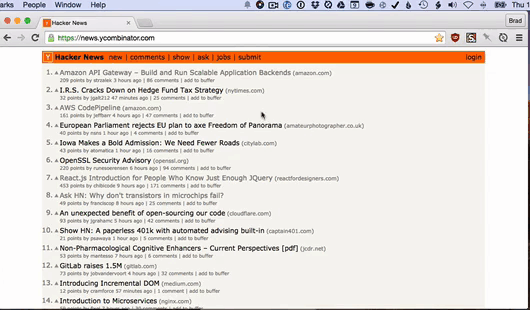 Focus将提示您将此站点URL添加到阻止列表中。
Focus将提示您将此站点URL添加到阻止列表中。
以上就是小编为您介绍的Focus如何查看当前被焦点阻止的网站,希望对您有所帮助。

